Нові оновлення впливають на параметри підписів Outlook
- Автоматичне збереження вашого підпису Outlook позбавить вас від стресу повторювати його після кожної відповіді.
- Кілька користувачів нещодавно скаржилися на те, що підпис Outlook 365 не відображається під час відповіді.
- Ви можете ознайомитися з кроками, наведеними в цій статті, щоб налаштувати свій підпис Outlook.
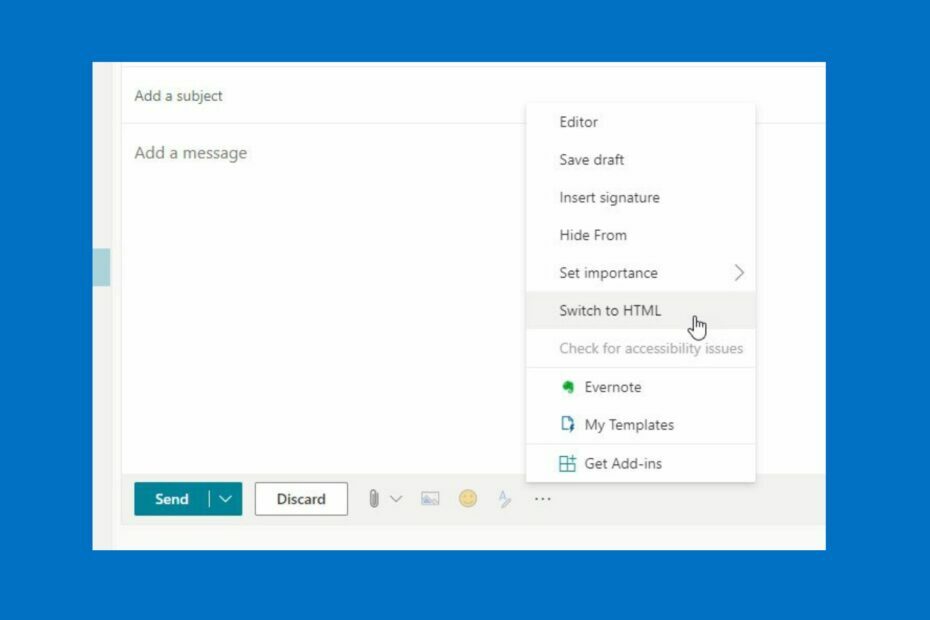
- Керуйте ВСІМИ своїми електронними листами в одній папці "Вхідні".
- Легко інтегрувати популярні програми (Facebook, Todoist, LinkedIn, Dropbox тощо)
- Отримайте доступ до всіх своїх контактів з єдиного середовища
- Позбудьтеся помилок і втрачених даних електронної пошти
Електронна пошта стала простою та красивою
Кілька користувачів нещодавно скаржилися на те, що Outlook не вставляє підписи. Це може дратувати більшість користувачів, оскільки може бути зайвим щоразу вручну писати своє ім’я та контактну інформацію.
Підписи електронної пошти дозволяють людям зв’язуватися з вами, а також додають лаконічності вашим листам.
Якщо ваш підпис збережено автоматично, це зменшить стрес від повторення його після кожної відповіді.
Якщо ви зіткнулися з проблемою, що Outlook не автоматично додає підпис, ви можете прочитати цю статтю далі, щоб знайти найкраще рішення саме для вас.
Чому зображення мого підпису не відображається в Outlook?
- одержувачавинен поштовий клієнт: Деякі клієнти електронної пошти не завантажують автоматично мультимедійні файли із зображенням підпису. Отже, якщо поштовий клієнт вашого одержувача підпадає під цю категорію, зображення підпису може не відображатися для нього. Тоді ви майже нічого не можете зробити, щоб ваш одержувач спеціально вказав своєму поштовому клієнту завантажити зображення, прикріплені до ваших електронних листів.
- Нова проблема з кодом оновлення: Проблеми з функцією підпису виявляються в основному в новому оновленні старих версій MS Office. У цьому випадку найкраще оновити або встановити новішу версію MS Office.
- Політика Outlook в Інтернеті: Під час надсилання електронної пошти через веб-версію Outlook існує політика OWA, яка може призвести до того, що веб-версія Outlook не вставляє підписи. Вам потрібно буде ввімкнути зображення підпису, щоб використовувати його. На жаль, тільки зареєстровані організації можуть переглядати або змінювати політику. Отже, роблячи його недоступним для користувачів з особистим обліковим записом MS.
Як виправити підпис Outlook, який не працює?
1. Додайте новий підпис
- ВІДЧИНЕНО Outlook і натисніть на Файл.
- Натисніть Опції щоб відкрити Діалогове вікно Outlook.

- Натисніть Пошта на лівій панелі.
- Виберіть Підписи на правій панелі з позначкою Створіть або змінітьпідписи для повідомлень. (Натиснувши його, ви зможете додати свій власний підпис)

2. Змінити формат звичайного тексту
- Відкрийте Обліковий запис Outlook в Інтернеті.
- Натисніть на Налаштування.
- Виберіть Переглянути всі параметри Outlook.

- Під Пошта, торкніться Створити та відповісти.
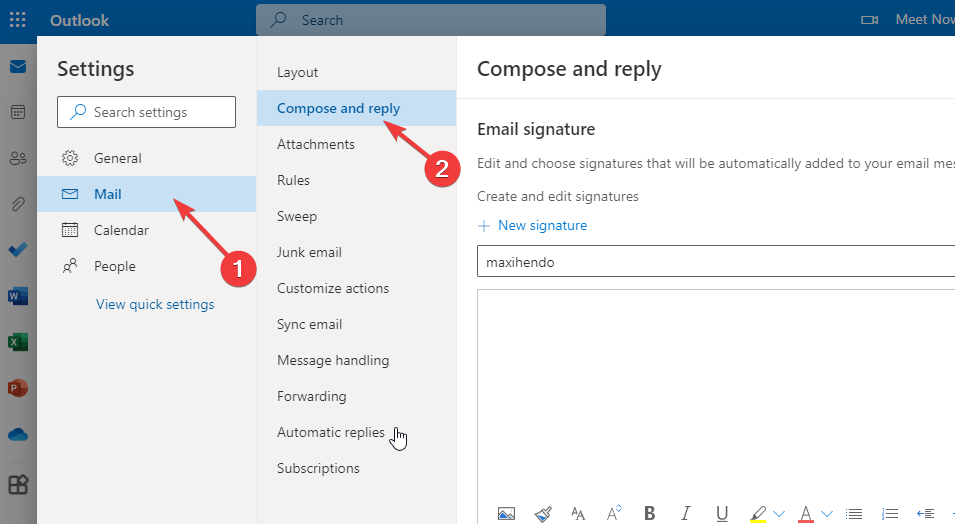
- Натисніть свій підпис, потім знайдіть Формат повідомлення.
- Натисніть на HTML на Створюйте повідомлення у форматі HTML, після чого з’явиться спадне меню.
- Виберіть Простий текст і натисніть на зберегти.
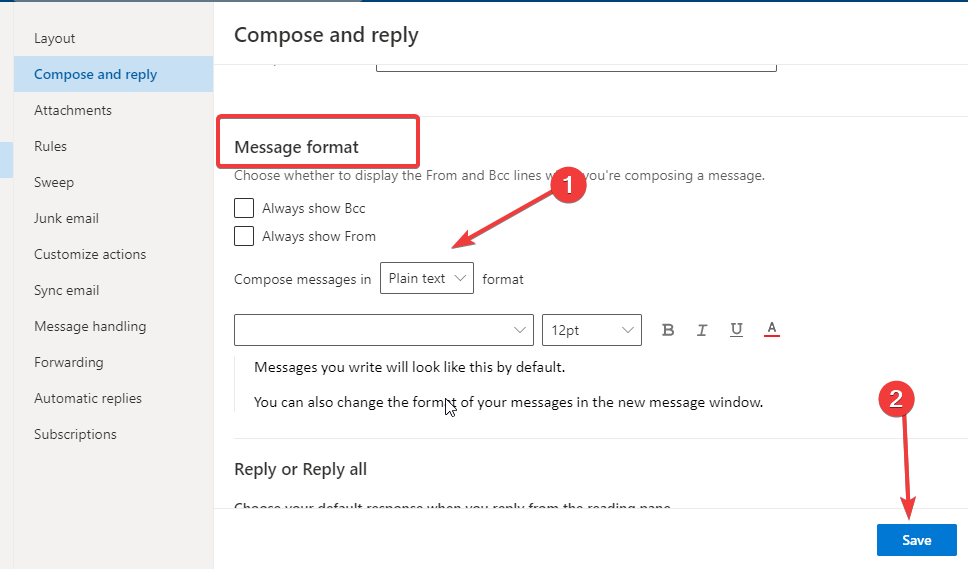
Це змінює формат вашого підпису на звичайний текст, який читається на всіх пристроях. Таким чином, це виправляє проблему з невставкою підпису в Outlook.
3. Подвійний інтервал у блоці підпису електронної пошти
- Створіть свій блок підпису електронної пошти в Текстовий процесор.
- Скопіюйте та вставте підпис електронної пошти ви створили в редактор підписів.
- Внесіть остаточні зміни, якщо такі є.
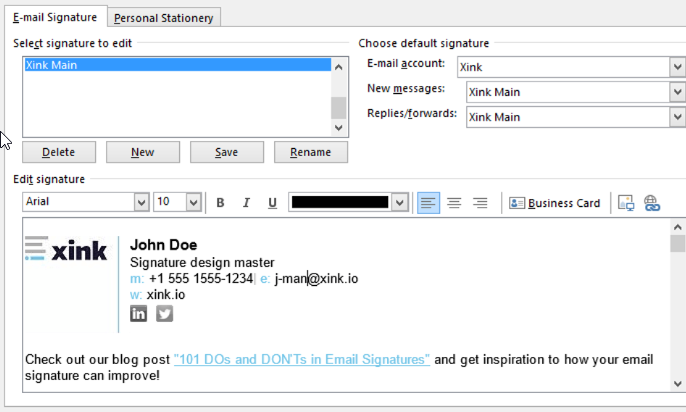
- Тоді можна зберегти.
Проблему подвійного інтервалу можна вирішити за допомогою Shift + Введіть комбінація клавіш.
Хоча ця альтернатива іноді може спричинити відображення підпису як тексту в один рядок, краще дотримуватися першого рішення вище.
- Як увімкнути перевірку правопису в Outlook
- Як створити уніфікований перегляд папки "Вхідні" в Outlook
- Як увімкнути та використовувати Copilot в Outlook [прості кроки]
- Як імпортувати контакти Outlook на iPhone
4. Виправте блокування політики OWA
- Доступ до вашого Офіс 365центр адміністрування обміну.
- Перейти до Дозволи ділянка по лівій смузі.
- Виберіть Політики Outlook Web App вкладку вгорі меню.
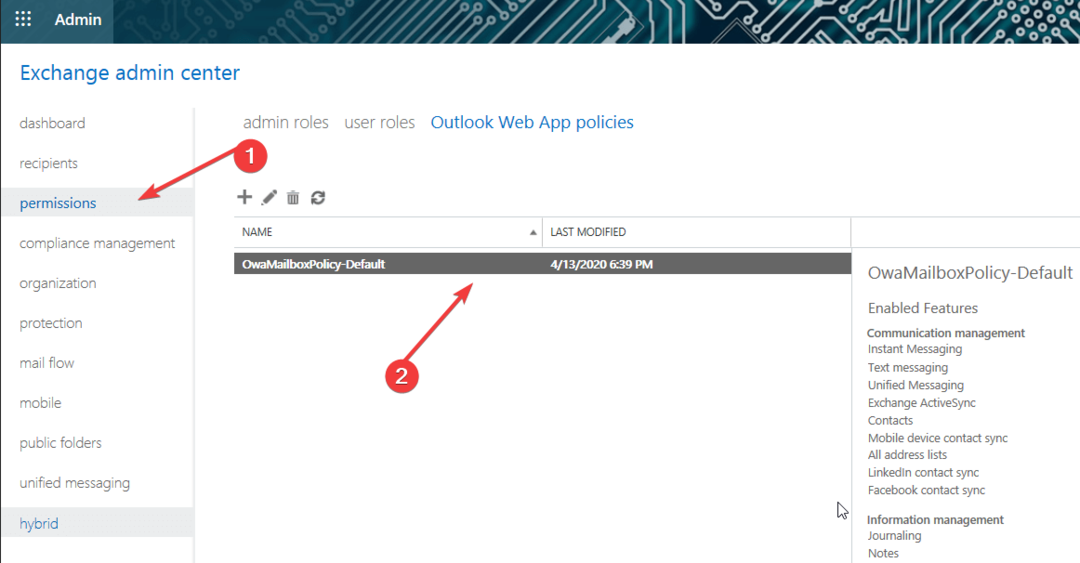
- Виберіть політика в дії (OwaMailboxPolicy у цьому прикладі) і відредагуйте його.
- Перейти до особливості і клацніть Більше варіантів у нижній частині вікна.
- Подивіться під Досвід користувача і виберіть Підпис електронної пошти прапорець.
5. Використовуйте вбудовану графіку
- Натисніть Файл > Опції > Пошта > Підписи.
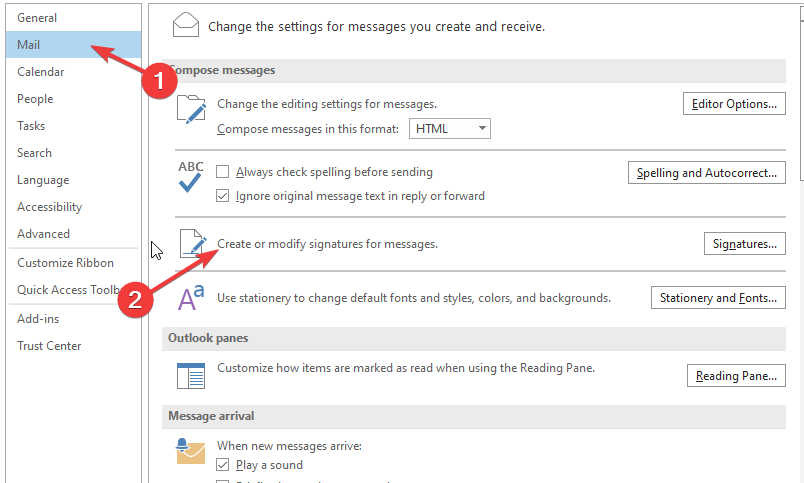
- В вікно редактора підписів, натисніть на значок зображення.
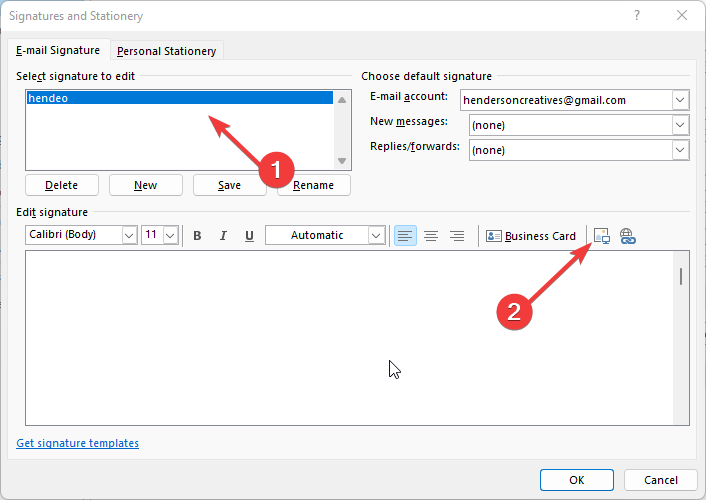
- Виберіть a картина від вашого локальний диск.
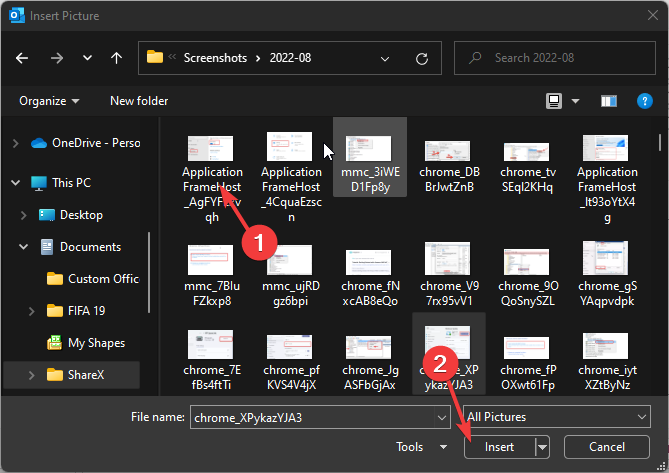
Щоб гарантувати, що ваші вбудовані зображення правильно виглядатимуть на стороні одержувача, ви повинні використовувати рішення третьої сторони, наприклад Підписи CodeTwo для Office 365.
Як налаштувати автоматичний підпис в Outlook 365?
В Outlook існує кілька способів створення одного або кількох автоматичних підписів для повідомлень електронної пошти.
Ваш підпис може бути текстом, зображеннями, вашою електронною візитною карткою, логотипом або навіть зображенням вашого власноручного підпису.
Ви можете скористатися нашим першим рішенням у цьому посібнику, щоб без проблем налаштувати свій власний підпис у Outlook.
Це найефективніші способи усунення несправностей, пов’язаних із проблемою, коли Outlook не вставляє підпис. Якщо виправлення суворо дотримуються, ви повинні швидко вирішити проблему.
Якщо вам потрібно оновити свій підпис, ви можете скористатися нашим посібником на показати, щоб оновити свій підпис в Outlook [Windows, Mac, Web].
Не соромтеся використовувати розділ коментарів нижче, щоб отримати додаткові запитання чи коментарі.


